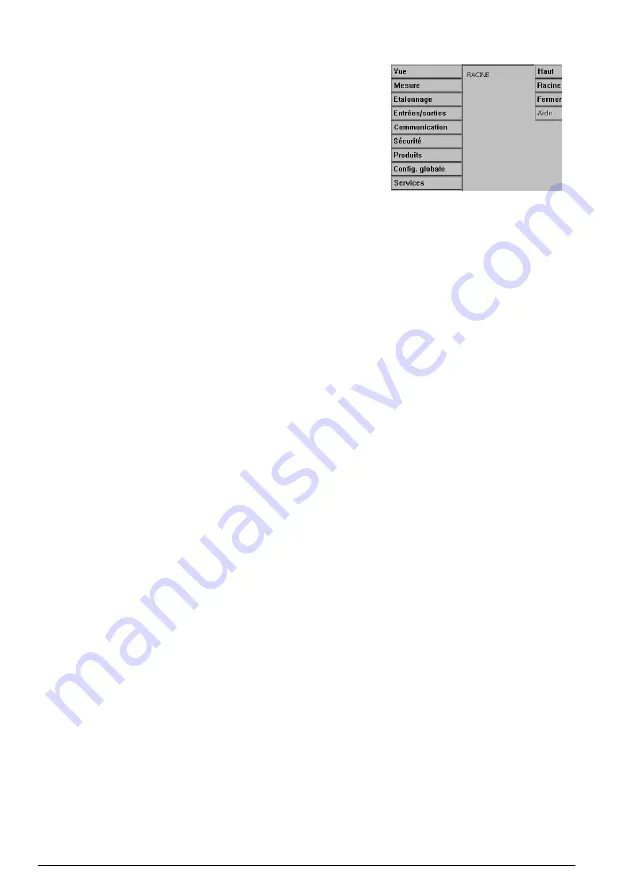
5.3 Navigation par menus
Le fait d'appuyer sur le bouton « menu » dans la barre d'en-tête appelle
le menu principal. L'affichage présente trois colonnes:
• La colonne de gauche comporte les menus
• La colonne du milieu montre une arborescence de la position à
l'intérieur de la structure du menu
• La colonne de droite comporte les commandes génériques
suivantes:
• Haut - Retour au menu précédent (une étape en arrière)
• Racine - Lien direct vers le menu principal
• Fermer - Ferme le menu et revient à l'affichage de la mesure.
• Aide - Sujets d'aide concernant le menu en cours
5.4 Clavier virtuel
Lorsqu'on clique sur une zone de texte qui doit être modifiée, un clavier virtuel apparaît à l'écran qui
peut être utilisé comme un clavier standard. Appuyez sur
CAP
pour accéder à des touches
spéciales. Une fois que les valeurs ont été entrées, appuyez sur la touche
Entrée
pour confirmer et
sortez du clavier virtuel. Pendant la modification, le nom du champ modifié est affiché, avec les
unités le cas échéant.
Section 6 Mise en marche
Lorsqu'on utilise l'instrument pour la toute première fois, la sécurité est activée. L'utilisateur doit saisir
des informations d'identification configurées en usine (ID utilisateur et mot de passe) pour accéder à
l'instrument. Veillez à modifier les informations d'identification par défaut au démarrage. Reportez-
vous à la section
à la page 91 pour plus d'informations.
Suivez les étapes ci-dessous pour modifier les informations d'identification par défaut et ajouter des
utilisateurs et des droits d'accès.
1.
Appuyez sur OK lorsque le message de modification des informations d'identification par défaut
s'affiche à l'écran. Appuyer sur OK.
2.
Appuyez sur l'icône en forme de cadenas sur la barre d'en-tête en haut de l'écran pendant plus
de deux secondes pour déverrouiller l'écran tactile.
La fenêtre de connexion s'affiche à l'écran.
3.
Saisissez les informations d'identification de l'utilisateur par défaut : «
1007
» pour l'ID et «
1234
»
pour le mot de passe. Appuyer sur OK.
4.
Appuyez sur OK lorsque le message de modification des informations d'identification par défaut
s'affiche à l'écran.
La table des utilisateurs, utilisée pour gérer les utilisateurs enregistrés, s'affiche à l'écran.
5.
Appuyez sur la ligne de l'utilisateur par défaut. La fenêtre pour modifier l'utilisateur s'affiche.
6.
Modifiez les valeurs Nom, ID, Mot de passe et Niveau de sécurité. Appuyer sur OK pour
enregistrer les valeurs.
7.
Remplissez la table avec les utilisateurs nécessaires ou appuyez sur OK pour quitter.
Remarque : Si la sécurité de l'instrument est activée et que vous ne connaissez pas les informations
d'identification, contactez le support Hach avec le code de récupération pour obtenir les informations
d'identification. Le code de récupération s'affiche dans la fenêtre de connexion. Les informations d'identification
fournies expirent après 1 jour. Veillez à remplacer les informations d'identification par des valeurs connues.
90
Français
Содержание K1100
Страница 308: ...K1100 M1100 28 mm 143 50 x 49 mm 0 74 kg 5 65 x 1 93 1 63 T 0 7 kg 2 3 3 1 3 2 308...
Страница 309: ...3 3 ESD T 3 4 2000 m 6562 ft 2000 m 4 309...
Страница 310: ...PE 100 240 VAC 5 VDC PE PE 4 1 1 U 2 3 2 4 4 2 1 U 2 3 4 2 5 310...
Страница 311: ...4 3 1 3 4 5 6 7 1 2 3 6 4 4 5 4 1 4 6 7 311...
Страница 312: ...4 4 1 1 6 2 Ethernet 7 3 USB A 8 2 4 USB B 4 9 5 1 4 5 NEMA IP NEMA 4X IP66 4 5 1 1 Ethernet 2 25 mm 8 mm 3 4 312...
Страница 316: ...4 7 2 6 7 J7 J7 16 J7 7 1 2 1 3 2 4 3 5 6 1 7 2 8 3 9 J7 9 J7 12 10 11 12 13 16 4 7 3 NO NC NC NO J14 1 J18 2 J19 3 316...
Страница 317: ...4 8 4 8 1 3 5 10 15 20 15 2 Hach 4 8 2 1100 1100 150 mL min No 3 8 8 1 3 2 4 5 5 1 LED 317...
Страница 318: ...10 1 5 2 5 3 menu Up Main Close Help 5 4 Enter 6 ID 319 1 OK OK 2 2 3 1007 ID 1234 OK 318...
Страница 319: ...4 OK 5 6 ID OK 7 OK Hach 7 7 1 318 7 1 1 4 1 Configuration Security ID Clear 7 1 2 ID ID ID 0 1 2 319...
Страница 330: ...7 5 1 Enable 7 5 2 Enable Service done 7 5 3 7 5 4 7 6 RS485 PROFIBUS DP USB HTTP TCP IP 8 8 1 Hach 8 2 6 CIP ClO2 330...
Страница 331: ...8 2 1 Ksv Ksv 328 1 2 3 8 2 2 1 2 3 8 2 3 331...
Страница 332: ...1 2 3 4 332...
Страница 386: ...3 3 3 4 2000 2000 4 386...
Страница 387: ...PE 100 240 5 4 1 1 U 2 3 4 4 2 1 U 2 3 4 5 4 3 387...
Страница 388: ...1 3 4 5 6 7 1 2 3 6 4 4 5 4 1 4 6 7 388...
Страница 389: ...4 4 1 1 6 2 Ethernet 7 3 USB A 8 2 4 4 USB B 9 5 1 4 5 NEMA IP NEMA 4X IP66 4 5 1 1 Ethernet 2 25 8 3 4 389...
Страница 390: ...1 4 7 2 5 8 3 6 5 6 4 6 4 6 1 10 30 8 BINDER 2 BINDER 1 10 30 2 3 4 5 6 10 30 7 10 30 8 3 4 6 2 390...
Страница 393: ...4 7 2 6 7 J7 J7 16 J7 7 1 2 1 3 2 4 3 5 6 1 7 2 8 3 9 J7 9 J7 12 10 11 12 13 16 4 7 3 J14 1 J18 2 J19 3 393...
Страница 394: ...4 8 4 8 1 3 5 10 15 20 15 CO2 Hach 4 8 2 150 K1100 M1100 3 8 8 1 3 2 4 5 5 1 394...
Страница 395: ...10 5 2 5 3 Menu Up Main Close Help 5 4 CAP Enter 6 Security 396 1 OK OK 2 2 395...
Страница 409: ...8 2 6 CIP ClO2 8 2 1 Ksv Ksv 406 1 2 3 8 2 2 1 2 3 8 2 3 409...
Страница 410: ...1 2 3 4 410...
Страница 490: ...3 3 3 4 2000 m 6562 ft 2000 m 4 DC AC 490...
Страница 491: ...100 240 V AC 5 V DC PE 4 1 1 U 2 3 2 4 4 2 1 U 2 3 4 2 5 491...
Страница 492: ...4 3 1 3 4 5 6 7 1 2 3 4 4 2 5 4 1 4 6 7 492...
Страница 493: ...4 4 1 1 6 2 Ethernet 7 3 USB A 8 2 4 USB B 4 9 5 1 4 5 4X IP66 4 5 1 EMC 1 ethernet 2 25 mm 8 mm 3 4 493...
Страница 494: ...1 4 7 2 5 8 3 6 5 6 4 6 4 6 1 10 30 V DC 8 2 1 10 30 V DC 2 3 4 5 6 10 30 V DC 7 10 30 V DC 8 3 4 6 2 494...
Страница 498: ...4 8 4 8 1 3 5 10 15 20 15 CO2 Hach 4 8 2 K1100 M1100 150 mL min 3 8 8 1 3 2 4 5 5 1 LED 498...
Страница 499: ...10 5 2 service 5 3 menu Up Main Close Help 5 4 CAP Enter 6 500 1 OK OK 2 2 499...
Страница 513: ...ClO2 8 2 1 Ksv Ksv 510 1 2 3 8 2 2 1 2 3 8 2 3 513...
Страница 514: ...1 2 3 4 514...
Страница 540: ......
Страница 541: ......






























